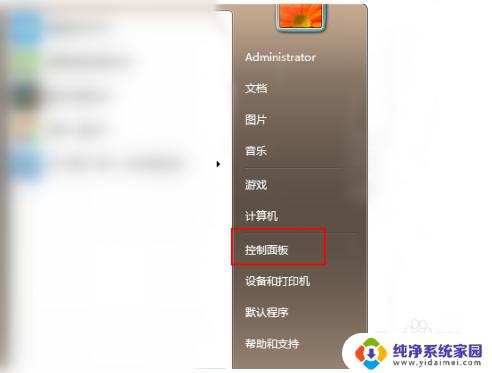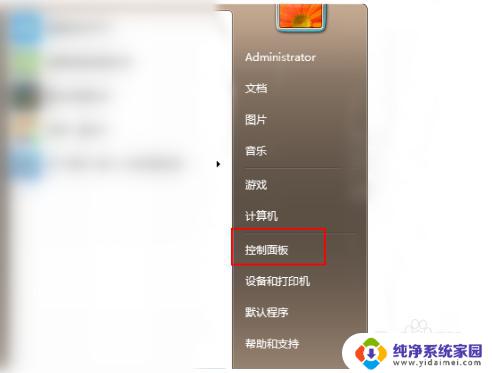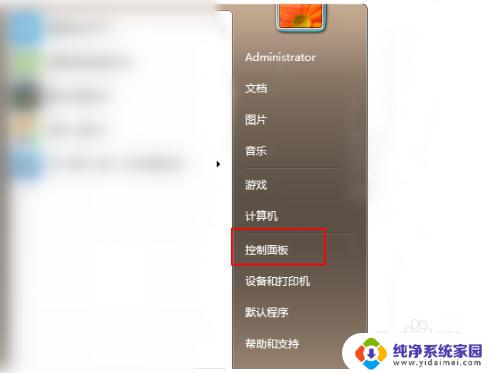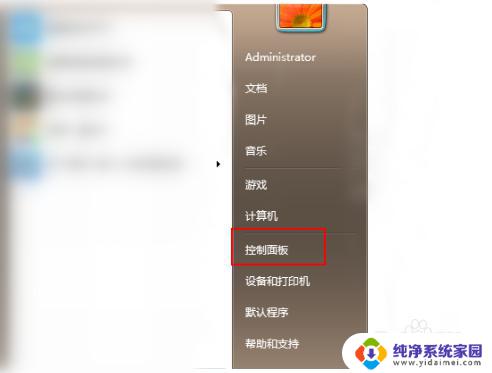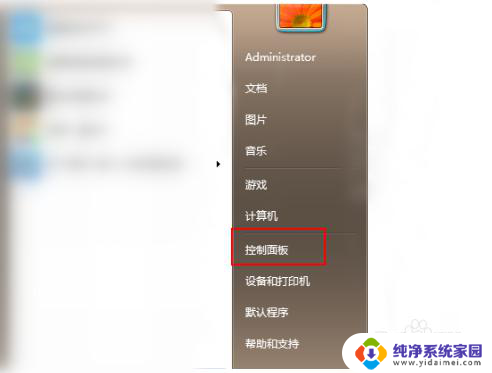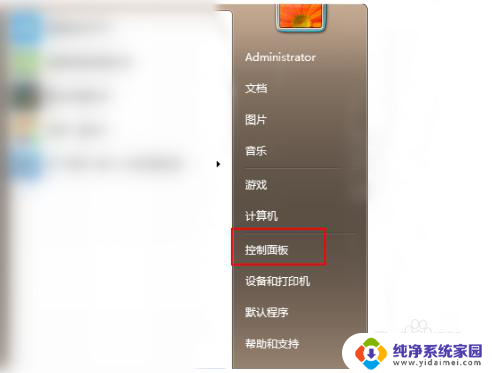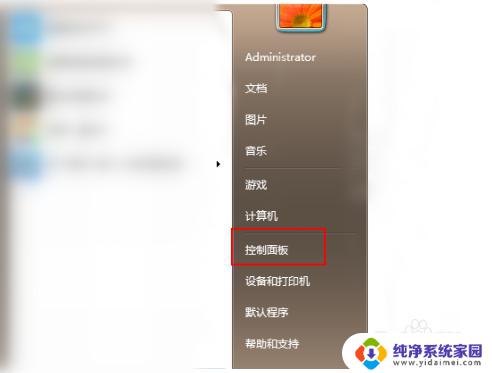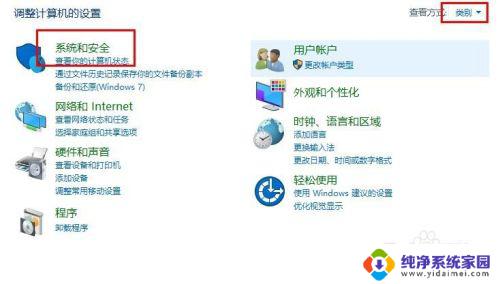怎么给win7升级win10 Win7免费升级到Win10教程
更新时间:2023-11-10 17:55:27作者:yang
怎么给win7升级win10,在如今快速发展的科技时代,操作系统的升级成为了许多用户追求更好体验的首要任务,尤其是在Windows操作系统中,从Win7到Win10的升级成为了热门话题。随着微软的推出,Win7用户可以免费升级到Win10,这为广大用户提供了更多全新的功能和更加稳定的性能。对于一些新手用户来说,如何进行这种升级仍然是一个难题。本文将详细介绍如何给Win7升级到Win10的方法和步骤,帮助用户轻松实现系统的升级,享受更好的使用体验。
步骤如下:
1.在windows7系统桌面左下角点击win7系统菜单图标,找到控制面板打开。
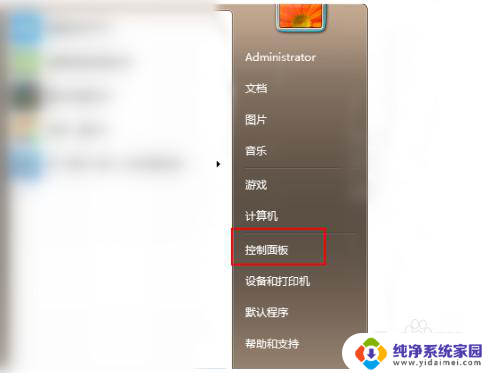
2.然后在控制面板中,找到系统和安全的选项,点击进入。
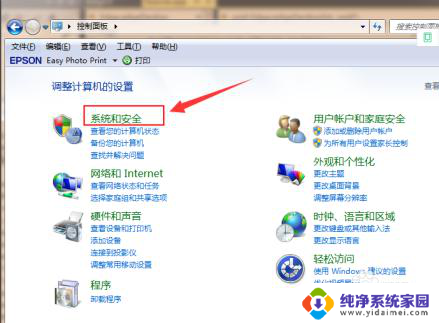
3.在列表中找到Windows Update,单击 检查更新。
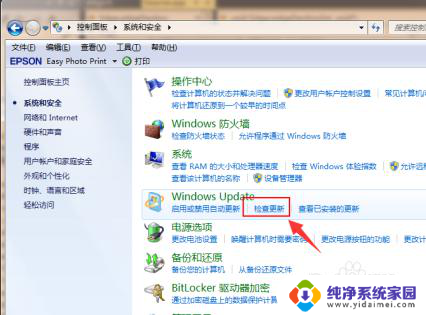
4.进入后可以看到有可用的升级提示,单击 安装。
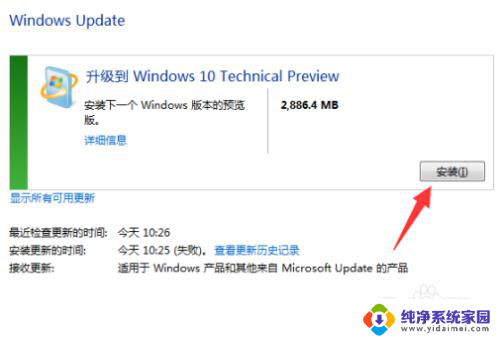
5.等待下载更新的安装包,接着自动安装升级到win10系统。
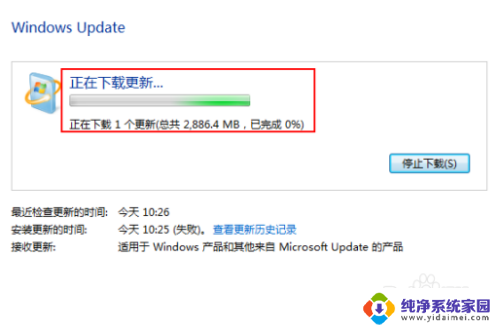
以上是如何升级win7到win10的全部内容,如果出现这种现象,可以根据小编的方法来解决,希望这对大家有所帮助。